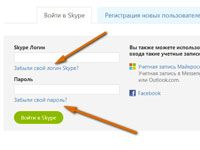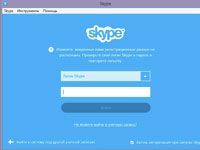При помощи программы Skype можно бесплатно общаться с людьми из любого уголка планеты. Именно поэтому, когда возникают проблемы с утилитой, пользователи стремятся как можно быстрее их решить.
Почему не включается Скайп? Есть несколько главных причин, которые объясняют сбои.
Отсутствие связи
Первым делом нужно проверить, если ли интернет на компьютере или на ноутбуке. Skype работает корректно при условии, что есть интернет. Более того, скорость не должна быть слишком низкой. Как правило, резкое снижение скорости соединения замечают визуально. Чтобы удостовериться в этом, можно воспользоваться специальными сайтами, например, speedtest.net.
При отсутствии соединения никакие страницы браузера не загружаются. Если всё в порядке с сетью (страницы быстро открываются), переходите к другим способам решения проблемы. Соединения нет – проблема не в программе Скайп. Перезагрузите роутер или модем и повторите проверку сети. Если проблема осталась, свяжитесь с вашим провайдером. Вполне вероятно, что идут какие-либо технические работы.
Технические сбои на серверах компании
Технические сбои на стороне серверов разработчика могут также стать причиной того, что при запуске Скайп начинает виснуть, показывая только крутящееся колесо на голубом фоне. Такое бывает редко. В этом случае проблему испытывают сразу множество пользователей со всего мира. Здесь неполадку вы не сможете устранить – это дело разработчиков.
Блокировка от брандмауэра или антивируса
Иногда мессенджер может распознаваться защитником как потенциальная угроза безопасности ПК. В этом случае происходит блокировка соединения его с сетью. Скайп не отвечает, а пользователь в растерянности и не знает, что делать. Убедиться в том можно, отключив антивирус или брандмауэра.
Что делать, если программа заработала после отключения защитников? Решение данной проблемы простое: добавить Скайп в список разрешённых программ.
Мусор в памяти ПК
Очистите систему от мусора, который скопился за долгое время работы с ПК. Для этого можно использовать CCleaner или любую другую утилиту.
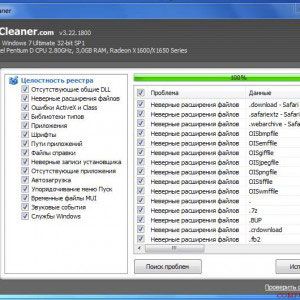
Очистить системный диск можно и вручную посредством инструментов Windows.
1.Откройте свойства диска С и нажмите на «Очистка диска».
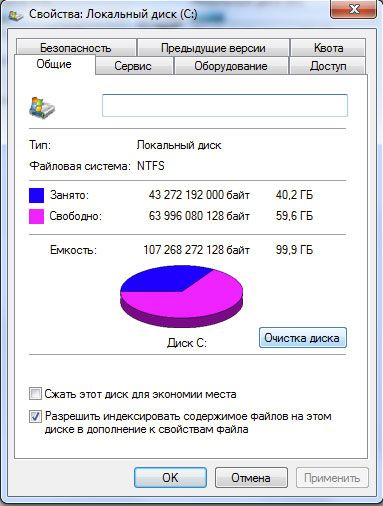
2.ПК оценит состояния памяти. Поставьте везде галочки и нажмите ОК.
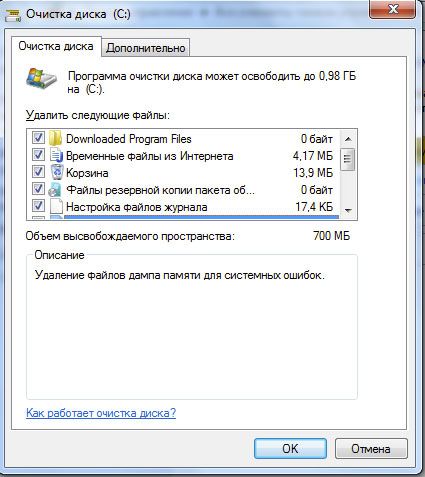
Ошибка самого мессенджера
Если браузер со страницей загрузился, а брандмауэр разрешает программе выполнять свои функции, следует воспользоваться инструкцией:
- Полностью закрываем Скайп. Для этого воспользуйтесь Диспетчером задач (зажмите Ctrl+Alt+Delete).
- Открываем меню Пуска и находим опцию «Выполнить». В появившейся строке пишем команду: %appdata%\skype. Кликните по ОК.
- В окошке находим файл с названием shared.xml. Удаляем его. Теперь можно включать Скайп.
Повреждение базы
Если проблема осталась, значит, Скайп не работает из-за повреждения базы данных, что может быть вызвано деятельностью вредоносной программы на ПК. Запустите сканирование в антивирусе. Желательно, чтобы это была глубокая проверка.
Если вирусов не обнаружилось, воспользуйтесь следующим методом:
- Как и в предыдущей инструкции заходим в Пуск – окно «Выполнить». Вводим комнаду %APPDATA%\Skype. В открывшемся окне будут все профили, которые были запущены на компьютере хоть один раз.
- Находим папку со своим аккаунтом и открываем её.
- Переносим файл main.iscorrupt в какое-либо другое место. Нужно проверить, будет ли загружаться Скайп.
Если все вышеперечисленные способы не сработали, переустановите Скайп. Деинсталлируйте его посредством окна «Программы и компоненты» или же с помощью сторонней утилиты. Затем зайдите на официальный сайт компании и скачайте десктопную версию утилиты.
Крайне редко, но случается так, что даже после переустановки не загружается Скайп. Тогда вам нужно просто отказаться от существующего аккаунта и создать другой. Заархивируйте папку с профилем, которая хранится в папке Skype на системном диске, и удалите.
Чтобы получить доступ к истории вашей переписки, сохраненной до того, как профиль был удален, скачайте SkypeLogView – программу для восстановления данных Скайпа. Укажите путь к перемещённому файлу main.iscorrupt, переименовав его предварительно в main.db.
Список контактов в Скайпе рекомендуется переносить в резервную копию. Так вы не потеряете связь со своими друзьями, если заведёте новую учётную запись. Это нужно сделать также перед любым обновлением мессенджера.
- Перейдите в блок «Контакты» – вкладка «Дополнительно».
- Кликните по «Сделать резервную копию» сохраните файл в любом удобном для вас месте.
Проблемы с входом
Почему Скайп не загружает профиль пользователя? Скорее всего, это связано с неправильными данными (логином или паролем). Убедитесь, что у вас не включён Caps Lock и выбран английский язык.
Полезный совет: сначала введите пароль в текстовый документ, чтобы увидеть, правильно ли вы его печатаете, а затем просто скопируйте его в строку Скайпа.
Если всё равно продолжает выдавать отказ во входе, просто поменяйте его. Для этого нажмите на фразу «Не можете войти в учётную запись?» и следуйте инструкциям. Сменить пароль вы сможете посредством электронной почты, которая закреплена за вашим аккаунтом.
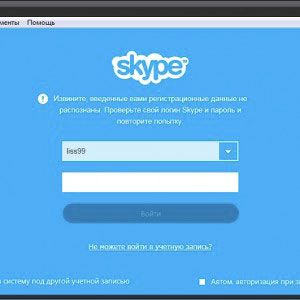
Проблемы со звуком и видео
Часто пользователи жалуются: «В видеочате я вижу друга, а он меня нет». Если вы нажимаете на кнопку «Ответить с видео», но картинка не появляется на экране вашего собеседника, возможно, вы неправильно установили веб-камеру. Случается также так, что Скайп просто не видит камеру, хотя на деле она есть. Очень часто это происходит на ноутбуках, где камера уже встроена.
Перезагрузите компьютер и попробуйте перезвонить сами человеку по Скайпу, если, конечно, интернет-соединение позволяет это сделать. В большинстве случаев это решает проблему. То же самое касается и звука.
Все перечисленные способы решения проблем с запуском Скайп в большинстве случаев помогают. Если у вас не открывается Скайп даже после всех манипуляций, следует обратиться в техническую поддержку компании.
Видео по теме:

 Почему пропал звук в Скайпе
Почему пропал звук в Скайпе